از طریق منوی جستجو مطلب مورد نظر خود در وبلاگ را به سرعت پیدا کنید
روش خواندن ePubs روی اوبونتو 20.04
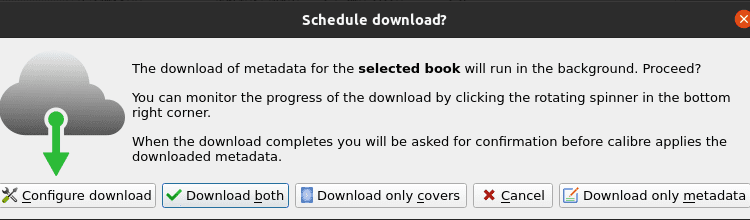
سرفصلهای مطلب
قرن هاست که کتاب ها منبع دانش بوده اند و شادی، خرد و سرگرمی را برای مردم فراهم می کنند. همین تکههای کاغذ سادهای هستند که در سختترین زمانها از بشر حمایت کردهاند. برای اکثر مردم، هیچ چیز خوشایندتر از خزیدن در قلمرو ناشناخته ها با یک کتاب در دست نیست. همانطور که جرج آر آر مارتین در رمان بازی تاج و تخت خود می نویسد، “ذهن به کتاب نیاز دارد همانطور که شمشیر به سنگ آهن نیاز دارد، اگر بخواهد لبه خود را حفظ کند.” با قدم گذاشتن جهان به عصر عصر دیجیتال، فناوری رشد سریعی داشته است. در توسعه آن و این به نوبه خود منجر به دیجیتالی شدن بیشتر و بیشتر چیزها شده است. یکی از این تحولات نیز در دنیای دانش رخ داده است، با ظهور کتابخوانهای الکترونیکی، دستگاههایی که به کاربران اجازه میدهند کتابهای خود را به صورت دیجیتالی بخوانند، بسیاری از مردم شروع به ترجیح کتابهای دیجیتال بر کتابهای خود کردهاند. print نسخه ها
با مشاهده محبوبیت فزاینده این کتابخوانهای الکترونیکی، موضوع بحث ما در این مقاله بررسی برخی از کتابخوانهای شگفتانگیز موجود برای لینوکس است که بهترین ویژگیها و بهترین تجربه خواندن Epub را ارائه میدهند.
کالیبر
Caliber یک کتابخوان رایگان و منبع باز است که برای کار طراحی شده است روی لینوکس، سیستم عامل مک و ویندوز. Caliber راه حل کاملی را برای مدیریت فایلهای کتاب الکترونیکی شما ارائه میکند، زیرا فقط یک کتابخوان نیست، بلکه به کاربران اجازه میدهد فایلهای خود را از یک فرمت فایل به فرمت دیگر تبدیل کنند و همچنین مجموعه کتابهای دیجیتال شما را سازماندهی و مرتب کنند.
علاوه بر این، برای کاربرانی که مایل به دانلود و مطالعه مجلات مورد علاقه خود هستند در دسترس است روی در وب، Caliber به کاربران راهی برای دریافت اخبار و مجلات از اینترنت و ادغام آن در خواننده خود در قالب یک کتاب الکترونیکی ارائه می دهد. همچنین دارای یک سیستم پلاگین بسیار قدرتمند است، بنابراین اگر کاربران آن را در برخی زمینه ها کمبود پیدا کنند، می توانند از مدیر افزونه داخلی برای جستجو و نصب افزونه ها استفاده کنند و ویژگی های آن را حتی بیشتر گسترش دهند.
نصب کالیبر
کالیبر را می توان به راحتی با استفاده از نصب کننده باینری آن که از قبل تمام وابستگی های لازم برای ساختن در داخل آن را دارد، نصب کرد. بنابراین، برای نصب آن، به سادگی دستور زیر را در آن اجرا کنید terminal:
پس از نصب Calibre، می توانید آن را در لیست برنامه های نصب شده خود بیابید.
ویژگی های کالیبر
همانطور که در بالا ذکر شد، Caliber یک کتابخوان قدرتمند است که دارای ویژگی های زیادی در داخل آن است. اجازه دهید به برخی از آنها نگاه کنیم.
الف) سیستم مدیریت کالیبر
کالیبر به گونه ای طراحی شده است که استفاده از آن تا حد امکان ساده باشد. چیزی که باعث می شود Caliber ارزش استفاده را داشته باشد این است که نه تنها مانند یک کتابخوان عمل می کند، بلکه به کاربران اجازه می دهد تا فایل های خود را سازماندهی و مدیریت کنند. کالیبر از ابرداده برای مرتبسازی و گروهبندی کتابهای الکترونیکی استفاده میکند. این متادیتا را می توان با کلیک راست دانلود کرد روی را ویرایش متادیتا را فشار دهید و سپس آن را انتخاب کنید متادیتا و جلدها را دانلود کنید گزینه. سپس از شما درخواست تایید میکند، بنابراین گزینه دانلود هر دو را انتخاب کنید (اگر فقط به یک چیز علاقه دارید، انتخابهای مربوطه نیز داده میشود).

پس از دانلود فراداده، یک پیام نمایش داده می شود که از شما می پرسد آیا می خواهید ابرداده را بررسی و ویرایش کنید یا آن را به روز کنید. همیشه بهتر است ابتدا از صحت داده های دانلود شده مطمئن شوید.

کالیبر همچنین چندین دسته را در اختیار کاربران قرار می دهد که به وسیله آنها می توانند به داده های خود دسترسی داشته باشند. علاوه بر این، شما همچنین می توانید آن را با استفاده از مرتب سازی بر اساس تابع.

ب) تبدیل فایل ها
یکی دیگر از ویژگی های عالی که همراه با Caliber ارائه می شود، توانایی آن در تبدیل هر فرمت کتاب الکترونیکی به فرمت دیگری است. از مجموعه بزرگی از فرمت ها پشتیبانی می کند که قابل توجه ترین آنها عبارتند از HTML، PDF، Epub، MOBI و غیره. برای تبدیل هر فایلی، به سادگی کلیک راست کنید. روی آن را بزنید و ضربه بزنید تبدیل به صورت جداگانه دکمه.

پس از این، فرمت خروجی مورد نظر خود را انتخاب کنید.


و voila، فایل شما در آن فرمت خاص ایجاد شده است. این مهم است که توجه داشته باشید شما همچنین می توانید چندین فایل را با هم با انتخاب تبدیل کنید تبدیل فله گزینه.
ج) افزونه اکسپلورر
Caliber همچنین دارای یک افزونه کاوشگر عالی است که هزاران افزونه در دسترس دارد که به کاربران امکان می دهد ویژگی های کتابخوان الکترونیکی را بیشتر گسترش دهند. برای دسترسی به کاوشگر افزونه، کلیک کنید روی دکمه گزینه های اضافی را انتخاب کنید و سپس از دکمه راست کلیک کنید تا انتخاب کنید پلاگین هایی را برای افزایش کالیبر دریافت کنید گزینه.

در اینجا می توانید نام افزونه را جستجو کرده و آن را نصب کنید.

FBReader
FBReader یک کتابخوان سبک وزن و متن باز است که از فرمت های فایل های کتاب الکترونیکی متعددی مانند Epub، MOBI، HTML و غیره پشتیبانی می کند. این یک برنامه چند پلتفرمی است که به راحتی برای دستگاه های دسکتاپ و همچنین دستگاه های اندرویدی در دسترس است. همچنین به کاربران امکان دسترسی به کتابخانه های شبکه محبوب را می دهد که شامل مجموعه های بزرگی از کتاب های الکترونیکی است. علاوه بر این، بسیار قابل تنظیم است و به کاربران امکان می دهد رنگ ها، فونت ها، انیمیشن ها و غیره آن را تغییر دهند. روی.
نصب FBReader
FBReader را می توان به راحتی با استفاده از دستور apt نصب کرد. بنابراین، برای نصب آن، به سادگی دستورات زیر را در آن اجرا کنید terminal:
$ sudo apt-get نصب کنید فریدر
پس از نصب FBReader، می توانید آن را در لیست برنامه های نصب شده خود بیابید.

ویژگی های FBReader
اگرچه ظاهر ساده ای دارد، FBReader هنوز دارای برخی از ویژگی های بسیار مفید است که برخی از آنها در زیر مورد بحث قرار خواهند گرفت:
الف) بسیار قابل تنظیم
همانطور که در بالا ذکر شد، FBReader به دلیل قابلیت سفارشیسازی و توسعهپذیری خود مشهور است. کاربران می توانند به راحتی در اطراف آن تغییراتی ایجاد کنند و ظاهر و طرح آن را تغییر دهند. گزینه هایی برای تغییر تنظیمات مربوط به فونت مانند اندازه قلم و خانواده برای بخش های مختلف کتاب شما ارائه می دهد. این مورد برای تنظیمات دیگر مانند فاصله بین خطوط و تراز کردن نیز صادق است.
سفارشی سازی فونت ها:

بخش های مختلف:

ب) دسترسی به کتابخانه های شبکه محبوب
FBReader همچنین دسترسی به کتابخانه های شبکه محبوبی را فراهم می کند که مجموعه های بزرگی از کتاب ها را در پایگاه داده خود دارند. کاربران می توانند با کلیک بر روی نماد کنار Add file to library به راحتی به این مورد دسترسی داشته باشند.

پس از باز کردن این، چندین گزینه کاتالوگ نشان داده می شود که برخی از آنها نیاز به ورود به سیستم دارند. با کلیک کردن می توانید یک کاتالوگ را باز کنید روی گزینه Open Catalog

میتوانید دستههای مختلف کاتالوگها را گسترش دهید و کتابهایی را که ظاهر میشوند کاوش کنید.

بهترین خوانندگان Epub
چندین گزینه عالی کتابخوان برای لینوکس وجود دارد. Caliber و FBReader یکی از دو گزینه محبوب هستند که هر دو ویژگی های استثنایی را ارائه می دهند و گزینه های عالی برای خواندن فایل های Epub شما خواهند بود. روی اوبونتو
لطفا در صورت وجود مشکل در متن یا مفهوم نبودن توضیحات، از طریق دکمه گزارش نوشتار یا درج نظر روی این مطلب ما را از جزییات مشکل مشاهده شده مطلع کنید تا به آن رسیدگی کنیم
زمان انتشار: 1403-01-03 19:55:04



